U盘使用时弹出错误提示0x80070570的解决办法
摘要:1、将鼠标移至U盘图标上,然后右键单击,在弹出的选项列表中点击“属性”选项。2、在弹出的U盘属性窗口中,选择&ldq...
1、将鼠标移至U盘图标上,然后右键单击,在弹出的选项列表中点击“属性”选项。
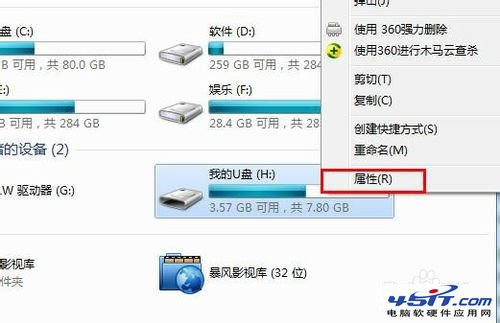
2、在弹出的U盘属性窗口中,选择“工具”标签,再点击“开始检查”按钮。
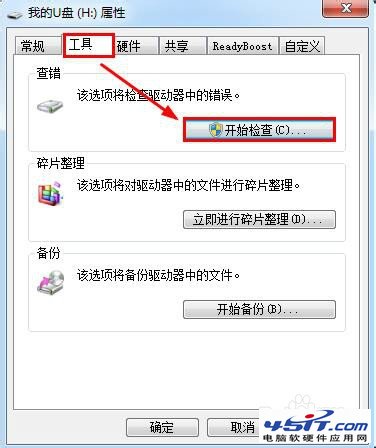
3、然后勾选“自动修复文件系统错误”和“扫描并尝试恢复坏扇区”两项,点击“开始”按钮,进行U盘修复。

【U盘使用时弹出错误提示0x80070570的解决办法】相关文章:
★ 使用共享打印机 出现错误代码0x00000709的解决办法
★ 电脑出错误提示:winlogon.exe应用程序错误该怎么办?
★ 电脑开机弹出错误提示:Autolt Error的解决办法
上一篇:
笔记本换键盘多少钱
下一篇:
显卡驱动总是安装失败怎么办?
